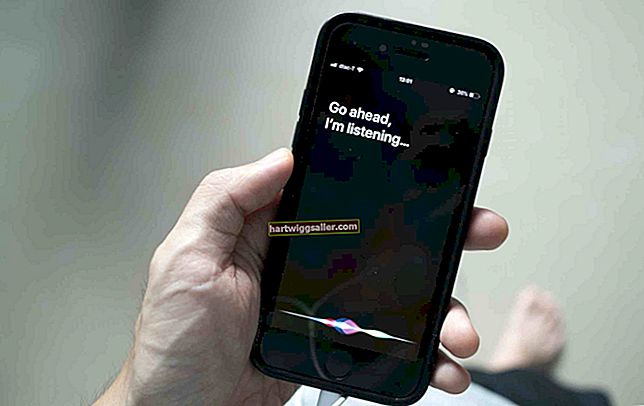Tất cả các kiểu iPhone đều lưu trữ dữ liệu cá nhân, cài đặt ứng dụng và tài liệu công việc của bạn trong bộ nhớ không thay đổi. Nếu bạn tắt điện thoại, nếu pin của nó hết hoặc nếu nó bị đơ và bạn cần khởi động lại, bạn sẽ không mất bất kỳ dữ liệu nào ngoài bất kỳ tệp chưa lưu nào mà bạn đã mở vào thời điểm đó. Tuy nhiên, nếu bạn cần khôi phục hoàn toàn điện thoại của mình về cài đặt gốc, bạn sẽ mất tất cả dữ liệu về thời điểm sao lưu iTunes hoặc iCloud lần cuối.
Khởi động lại bình thường
Khởi động lại điện thoại thông thường - mà Apple gọi là khởi động lại - không khiến bạn mất dữ liệu, ngoại trừ bất kỳ tệp nào chưa được lưu mà bạn đã mở trong các ứng dụng mà không có tính năng tự động lưu. Để khởi động lại điện thoại, hãy nhấn và giữ nút "Sleep / Wake" cho đến khi một thanh trượt màu đỏ xuất hiện trên màn hình. Trượt thanh ngang màn hình để tắt điện thoại. Sau khi màn hình tắt, hãy giữ nút "Sleep / Wake" một lần nữa cho đến khi thiết bị khởi động.
Bắt buộc khởi động lại
Nếu điện thoại của bạn bị treo và không hiển thị thanh trượt tắt nguồn, bạn có thể đặt lại nó, đây là một khởi động lại bắt buộc. Điều này khiến bạn mất dữ liệu chưa lưu trong các ứng dụng đang chạy, ngay cả khi những ứng dụng đó thường sẽ tự động lưu khi đóng. Để đặt lại, hãy giữ đồng thời cả nút "Sleep / Wake" và nút "Home" trong khoảng 10 giây. Điện thoại tắt và sau đó tự động khởi động lại.
Khôi phục
Nếu điện thoại tiếp tục gặp sự cố sau khi đặt lại, bạn có thể khôi phục điện thoại về cài đặt gốc. Quá trình này sẽ xóa tất cả dữ liệu trên điện thoại, bao gồm ứng dụng, dữ liệu ứng dụng, danh bạ và lịch của bạn, đưa điện thoại về trạng thái ban đầu. Để khôi phục iPhone, hãy kết nối nó với máy tính của bạn, mở iTunes, chọn iPhone và nhấn nút "Khôi phục iPhone" trong tab "Tóm tắt" của thiết bị. Nhấn "Khôi phục" để xác nhận và bắt đầu khôi phục. Nếu bạn đã sao lưu trước khi khôi phục, bạn có thể khôi phục dữ liệu bị mất của mình sau khi điện thoại khởi động lại bằng cách nhấn "Khôi phục sao lưu" trong iTunes hoặc bằng cách chọn "Khôi phục từ iCloud Backup" trên điện thoại, tùy thuộc vào cách bạn sao lưu thiết bị của mình.
Tạo bản sao lưu
Thường xuyên sao lưu iPhone của bạn là cách duy nhất để bảo vệ dữ liệu của bạn trong trường hợp bạn cần khôi phục lại điện thoại. Mỗi khi bạn đồng bộ hóa iPhone với iTunes trên máy tính, nó sẽ tự động tạo một bản sao lưu. Ngoài ra, bạn có thể bật sao lưu iCloud trong ứng dụng "Cài đặt" bằng cách nhấn vào "iCloud", sau đó nhấn "Lưu trữ & sao lưu" và chuyển "Sao lưu iCloud" thành "Bật". Sau khi thiết lập tùy chọn này, điện thoại sẽ tự động sao lưu khi nó được kết nối với nguồn và Wi-Fi và không được sử dụng.